Sadržaj:
Korak 1: Preuzimanje GeForce Experience
NVIDIA GeForce Experience je softver proizvođača grafičkih kartica, namijenjen proširenju postavki igranja. Uključuje funkcije za snimanje videa, izradu snimaka zaslona, ažuriranje drajvera i promjenu postavki igre. Ovaj program podržava tehnologiju Freestyle i omogućava pravilno podešavanje, stoga je potrebno preuzeti i instalirati GeForce Experience. Link za preuzimanje i potpuni opis softvera možete pronaći u našem drugom članku, klikom na sljedeću tipku.
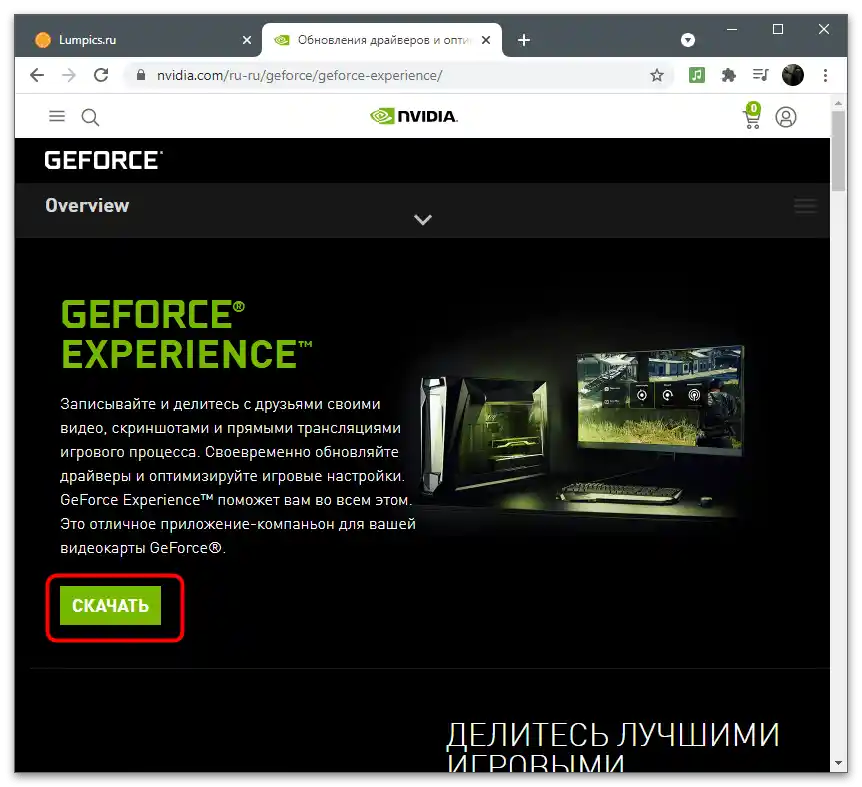
Korak 2: Aktiviranje eksperimentalnih funkcija
Tehnologija NVIDIA Freestyle još uvijek se smatra eksperimentalnom funkcijom dodanom u program. Za rad s njom potrebno je aktivirati odgovarajuću opciju u općim postavkama, nakon čega možete pokrenuti igru i unijeti promjene u izgled pomoću ovog alata.
- Otvorite "Start", pronađite "GeForce Experience" i pokrenite ovu aplikaciju.
- Desno od naziva vašeg računa nalazi se ikona u obliku zupčanika, na koju trebate kliknuti za pristup postavkama.
- Na kartici opće postavke označite kvačicu pored opcije "Aktivirajte eksperimentalne funkcije". Ako se nakon toga pojavi obavijest o ažuriranju programa, potvrdite je i pričekajte da se proces završi.
- Primiti ćete poruku da su ažuriranja eksperimentalnih funkcija uključena, što znači da sada možete zatvoriti prozor aplikacije i preći na sljedeći korak.
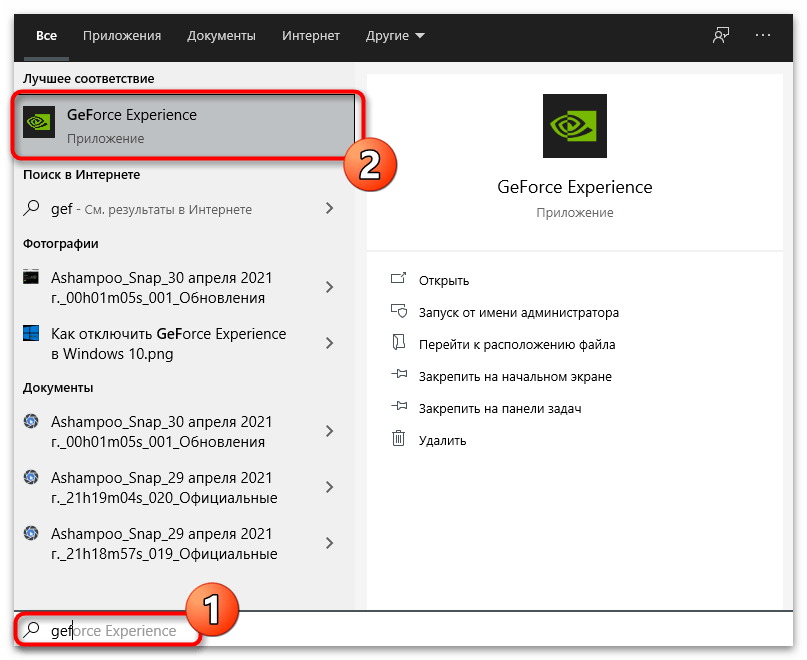
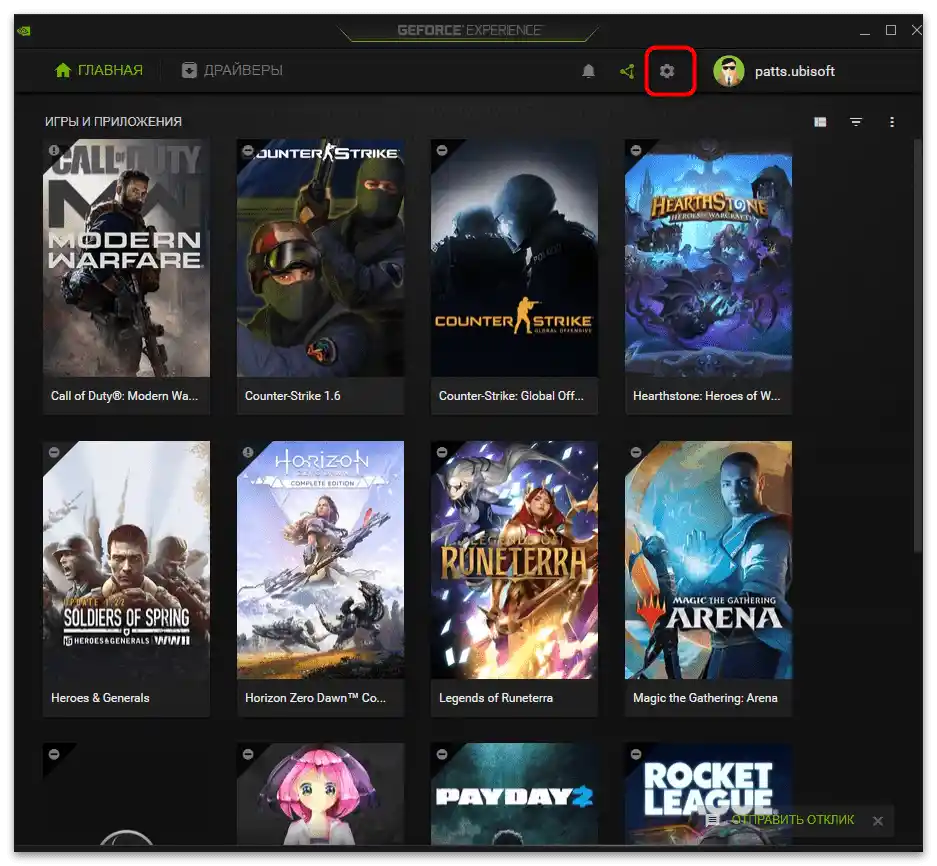
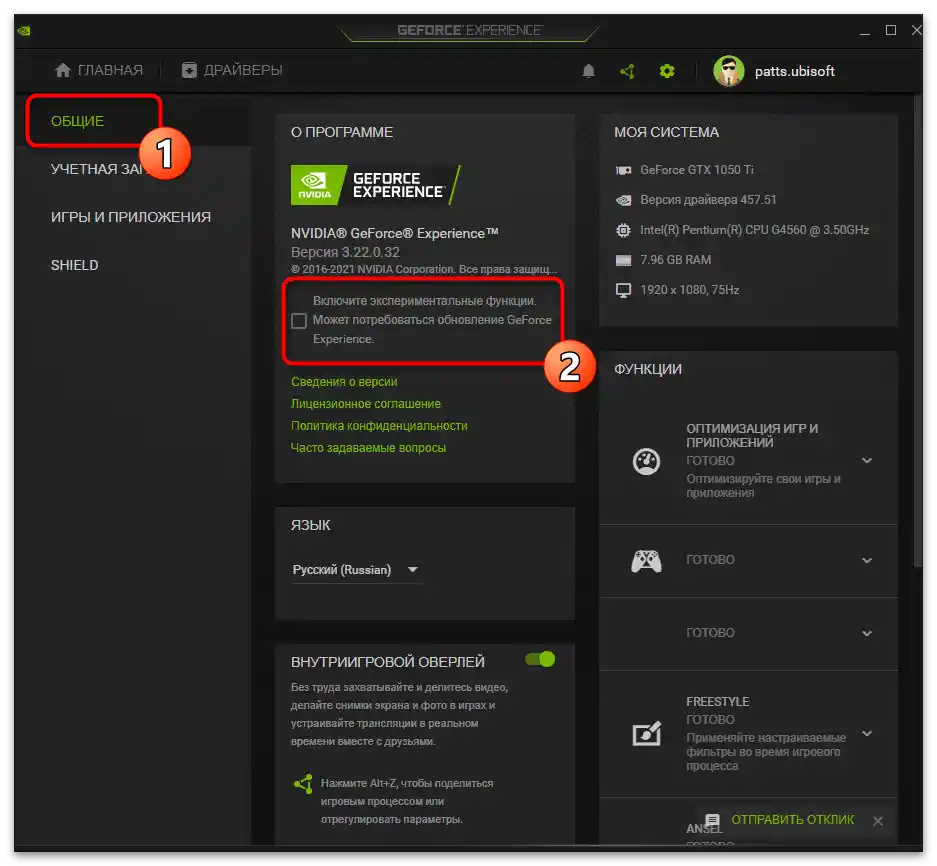
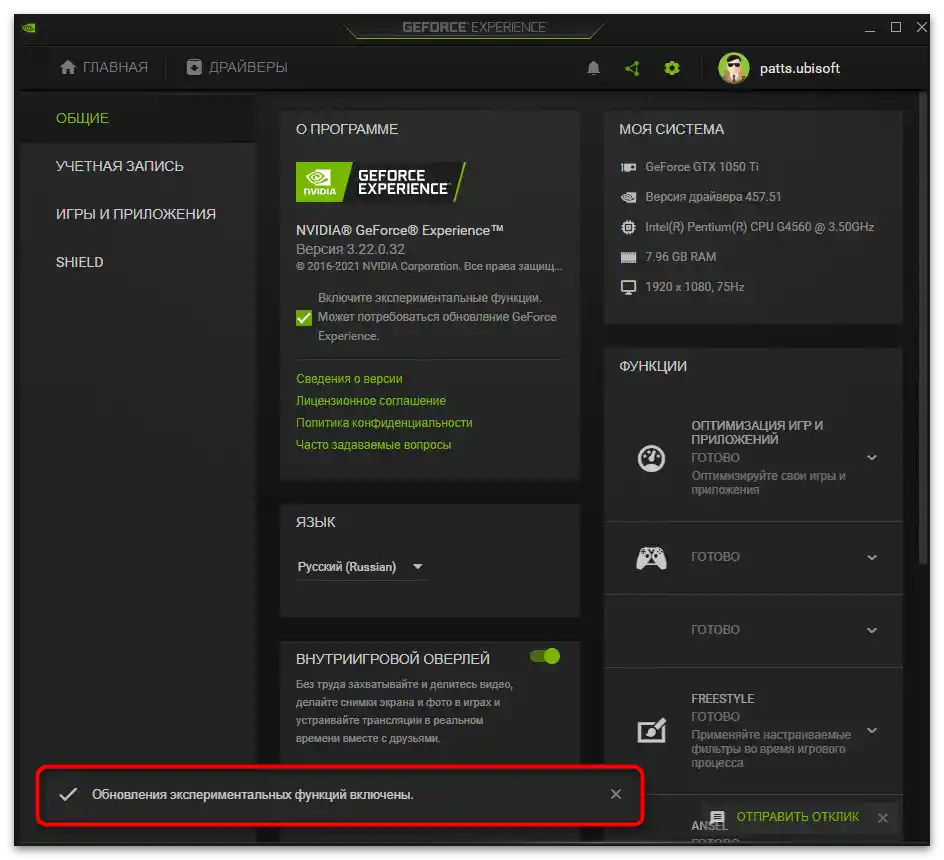
Korak 3: Aktiviranje i podešavanje NVIDIA Freestyle
NVIDIA Freestyle nije namijenjena automatskom podešavanju izgleda igre, optimizirajući njezino prikazivanje.Sve radnje treba izvoditi ručno, oslanjajući se na prijenos boja i palete u samoj igri. Tehnologija pomaže u promjeni osvjetljenja, isticanju nekih detalja ili aktiviranju načina za osobe s problemima u percepciji boja.
- Nakon pokretanja igre pritisnite kombinaciju Alt + Z, kako biste otvorili postavke unutar igre.
- U otvorenom prozoru odaberite lijevo stavku "Filter".
- Razvijači preporučuju spremanje svojih postavki u tri različita stila, koji igraju ulogu prebacivih profila. Stoga, sada je potrebno prebaciti se iz načina "Isključeno" na broj bilo kojeg stila.
- Pojavit će se gumb "Dodaj filter", čijim pritiskom će se prikazati popis dostupnih postavki.
- Nakon dodavanja filtera u stil, on će se pojaviti kao zasebna stavka u posebnom bloku. Pritiskom na njega otvara se popis individualnih postavki, o kojima ćemo malo kasnije govoriti.
- Promjene stupaju na snagu odmah, stoga se možete vratiti u igru i provjeriti kako je odabrani filter promijenio prijenos boja ili prikaz određenih detalja.
- Pomjerajte klizače postavki svakog filtera (svi su različiti), kako biste pratili kako to utječe na njegovo djelovanje u igri.
- Broj primijenjenih filtera može biti neograničen, no treba imati na umu da se oni preklapaju i efekti se kombiniraju. U većini slučajeva to dovodi do toga da slika postaje mutna, ali neki filteri se ipak mogu kombinirati. Njihovim preklapanjem po slojevima može se upravljati korištenjem strelica dolje i gore, smještenih na dnu bloka.
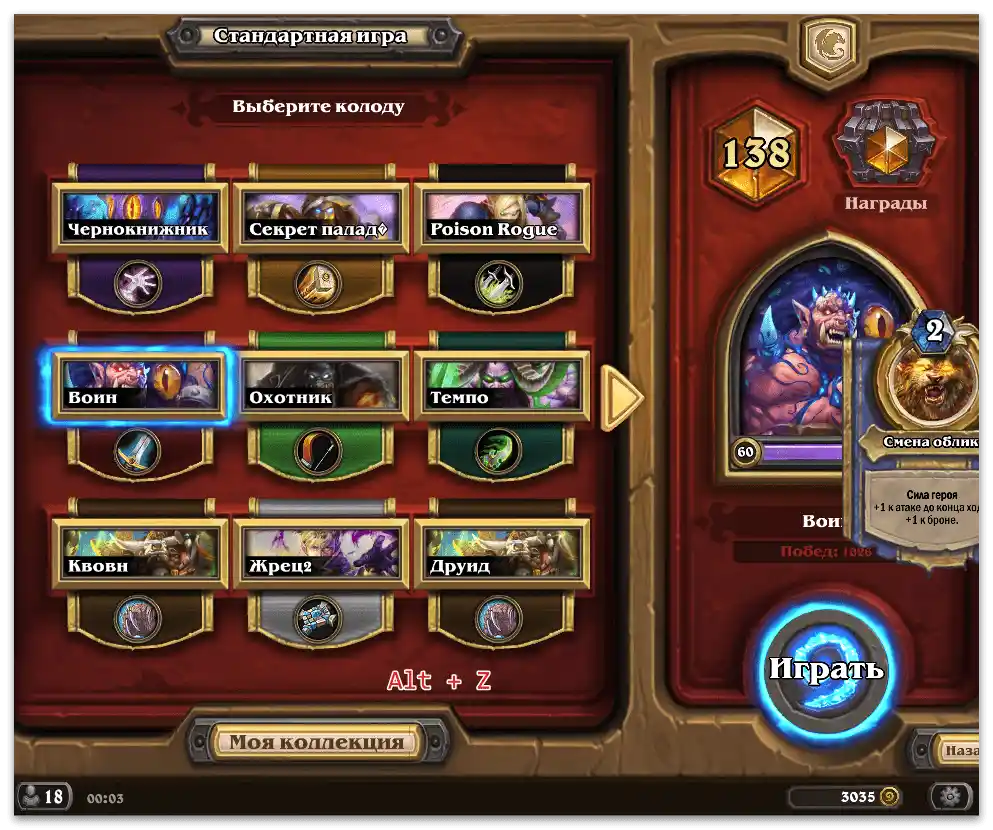

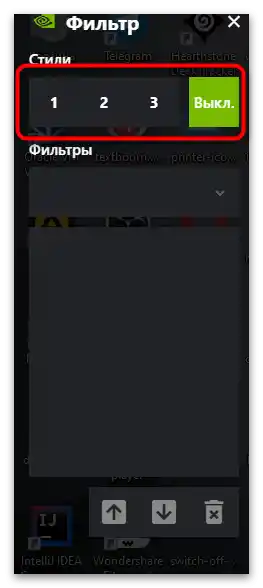
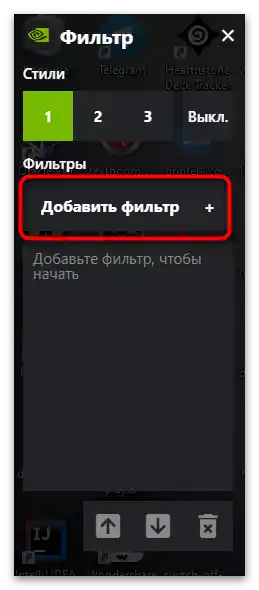
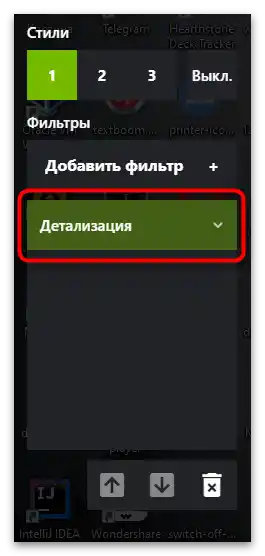
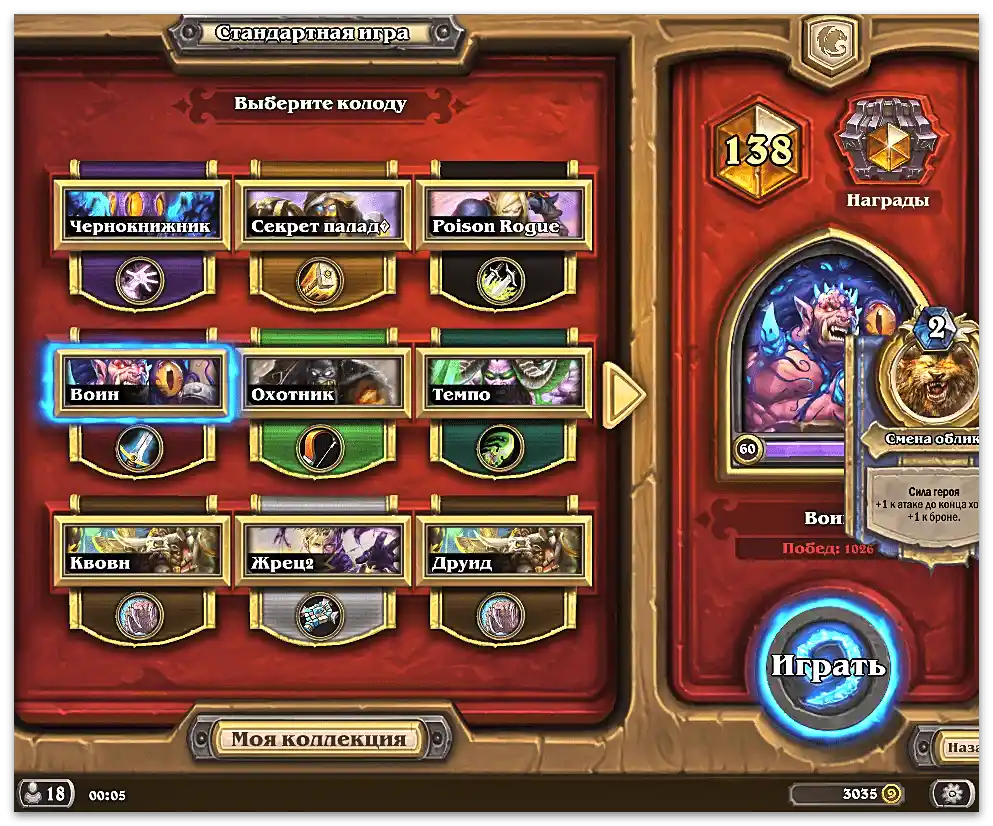
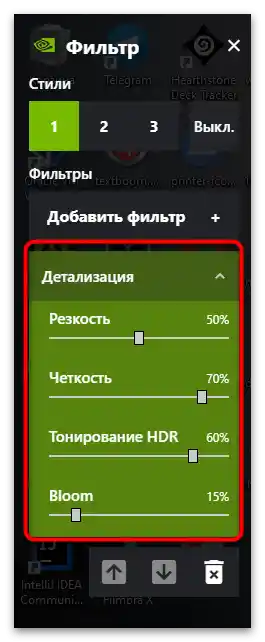
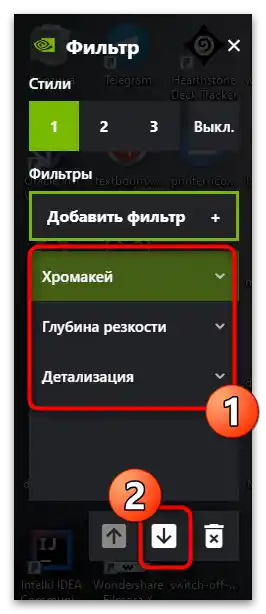
Analiza dostupnih filtera
Na kraju, predlažemo da se osvrnemo na neke filtere podržane tehnologijom NVIDIA Freestyle. Njihovo djelovanje je različito i može biti korisno u raznim situacijama. Želimo demonstrirati kako se boje prikazuju u igri prilikom primjene filtera sa standardnim postavkama.
- "Crno-bijeli". Najjednostavniji od svih dostupnih filtera, potpuno uklanja sve boje osim crne i bijele. U postavkama se nalaze klizači koji odgovaraju za intenzitet ovih dviju boja.Bit će korisno u slučajevima kada korisnik želi da igra bude crno-bijela.
- "Mod za daltoniste". Namijenjen je za korištenje od strane osoba s oštećenjem vida koje imaju poteškoća tijekom igranja. Kada koristite ovaj filtar, boje se zamjenjuju onima koje oni razumiju.
- "Detaljnost". Udaleko nije u svim igrama dostupna opcija koja omogućava promjenu gama, oštrine i zamućenja elemenata, stoga će ovaj NVIDIA Freestyle filtar biti odlično rješenje ako vam u igri nedostaje detaljnosti. Samostalno mijenjajte svaki parametar pomicanjem klizača i prateći rezultat na ekranu.
- "Ekspozicija". Odlično će poslužiti za podešavanje onih igara u kojima postoje previše tamna ili svijetla mjesta koja otežavaju fokusiranje na objekte ili likove. Pomoću parametara ovog filtra možete prilagoditi svjetlost i sjene, postignuvši željeni efekt.
- "Polutoni". Osim korisnih i zaista potrebnih filtara, NVIDIA Freestyle ima i nešto neobično, poput ovog moda. U suštini, dodaje mozaik, čineći sliku uzorčastom. Filtar ne donosi nikakvu praktičnu korist, stoga ga ima smisla koristiti jedino za zabavu.
- "Raspoloženje". Najprilagodljiviji od svih dostupnih filtara. Među klizačima su intenzitet i temperatura boje. Tako možete potpuno promijeniti reprodukciju boje prema vlastitim željama, isključujući ili dodajući određene nijanse u igru.
- "Retro". Ponekad se takav efekt postiže instaliranjem vanjskih shader-a, na primjer, u Minecraftu ili GTA. Međutim, možete se snaći i bez njih, odabirom odgovarajućeg filtra u postavkama NVIDIA Freestyle.







Iz materijala bi trebalo biti jasno da bez GeForce Experience tehnologiju s filtrima nije moguće koristiti. Međutim, ne radi ispravno za sve korisnike. Ako ste naišli na greške prilikom pokretanja ili otkrivanja igara, upoznajte se s preporukama za njihovo rješavanje u drugim člancima na našoj web stranici.
Više informacija:
GeForce Experience ne vidi igre
Rješenje problema s pokretanjem GeForce Experience